
William Charles
0
5348
606
Windows 8 вносит довольно много изменений, связанных с паролями. Он использует учетные записи Microsoft. Microsoft НЕ готова поддерживать Windows 8: пример Microsoft не готова поддерживать Windows 8: пример Windows 8 уже у нас! В восторге, я установил новую блестящую ОС и попытался установить мое первое приложение из нового Магазина, только чтобы получить уведомление о том, что моя «покупка не может быть завершена» (это было… по умолчанию, что означает, что ваш логин пароль совпадает с паролем для вашей учетной записи Microsoft в Интернете. Вы можете сбросить этот пароль в Интернете, если вы когда-либо забудете его. Windows 8 также позволяет создавать графические пароли, что является идеальной функцией для планшетов с сенсорным экраном.
В новой версии Windows также есть многие функции, встроенные в предыдущие версии Windows, такие как скрытая возможность автоматического входа в систему Два уникальных способа входа в систему на компьютере Windows без ввода пароля Два уникальных способа входа в систему компьютера Windows без Ввод пароля. Такие функции, как пароли изображений, могут использоваться любым типом учетной записи пользователя, но вам придется сбросить пароль Windows по старинке, если вы используете локальную учетную запись пользователя и забыли ее пароль..
Автоматический вход в Windows
Пароли являются важной функцией безопасности, но вы можете не захотеть с ними беспокоиться. Если у вас настольный компьютер Laptop vs. Desktop: плюсы, минусы и что стоит приобрести? Ноутбук против рабочего стола: плюсы, минусы, и что вы должны получить? Покупаете новый компьютер, но не уверены, стоит ли выбирать ноутбук или рабочий стол? Вот как решить, что лучше для вас. в безопасном месте вы можете полностью пропустить запрос пароля и автоматически войти в Windows.
Для этого нажмите клавиши Windows + R, чтобы открыть диалоговое окно «Выполнить». Введите netplwiz в диалоговом окне и нажмите Enter.
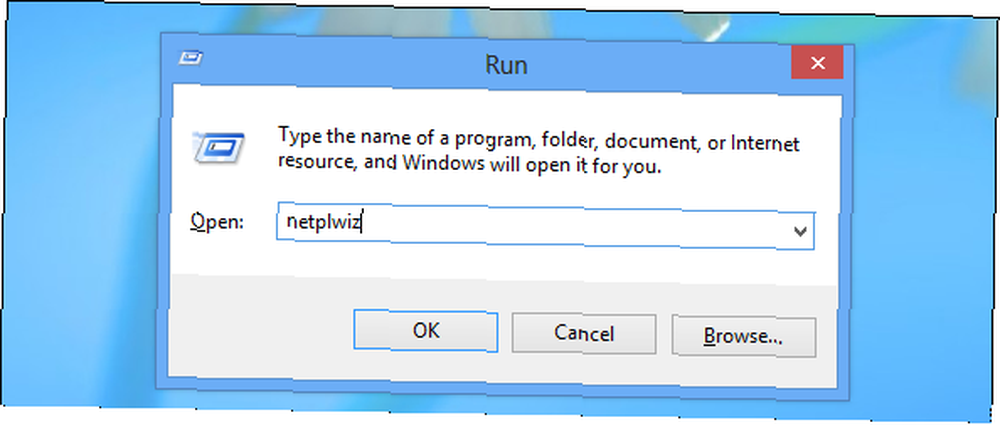
Снимите флажок “Пользователи должны ввести имя пользователя и пароль, чтобы использовать этот компьютер” установите флажок и нажмите ОК.

Вам будет предложено ввести пароль. Windows запомнит этот пароль и использует его для автоматического входа.
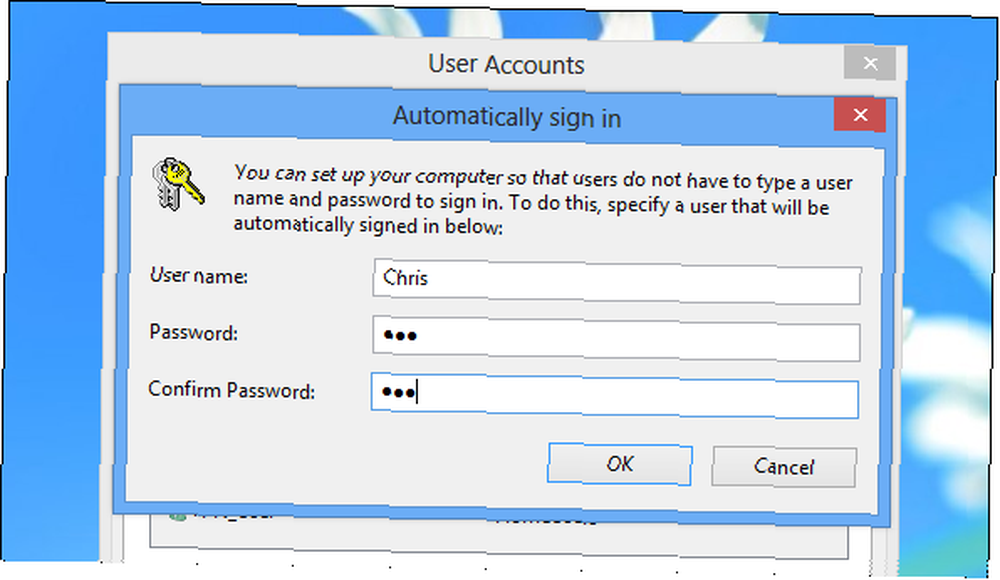
Поменяйте ваш пароль
Чтобы изменить пароль, откройте брелок Настройки (нажмите клавишу Windows + I, чтобы быстро открыть брелок Настройки) и выберите Изменить настройки ПК..

Выберите категорию «Пользователи» и нажмите кнопку «Изменить пароль». Вам будет предложено указать текущий пароль и новый пароль..

Обратите внимание, что вы не можете изменить пароль учетной записи Microsoft из настольной версии Панели управления. Вы увидите ссылку, ведущую в приложение настроек ПК. Если вы используете учетную запись локального пользователя вместо учетной записи Microsoft, вы можете изменить пароль из панели управления в обычном режиме..
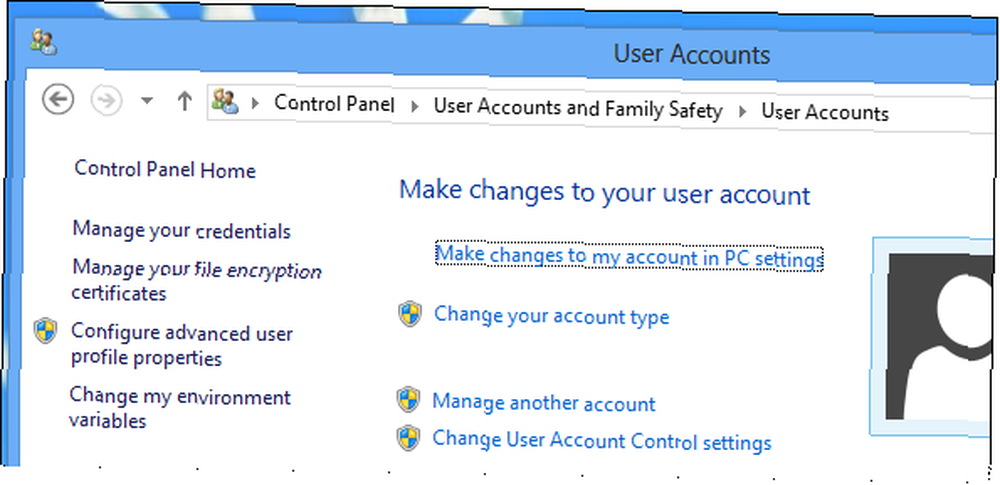
Сбросить пароль учетной записи Microsoft
Если вы используете учетную запись Microsoft вместо учетной записи локального пользователя, вы можете сбросить свой пароль в Интернете, если забыли его. Для этого посетите страницу «Сброс пароля» на веб-сайте Microsoft. Введите адрес электронной почты своей учетной записи и введите код CAPTCHA. Все, что вы когда-либо хотели знать о CAPTCHA, но боялись спросить [Технология объяснена] Все, что вы хотели знать о CAPTCHA, но боялись спросить [Технология объяснила] Любите их или ненавидьте их - CAPTCHA стали вездесущими в Интернете. Что вообще такое капча и откуда она взялась? Ответственный за усталость глаз во всем мире, скромная капча… чтобы подтвердить, что вы человек, а не робот.
Существует несколько способов получить ссылку для сброса, включая отправку по электронной почте на адрес, связанный с вашей учетной записью, код, отправленный с помощью SMS-сообщения на телефон, связанный с вашей учетной записью, и компьютер, которому вы доверяли для доступа к вашей учетной записи. Учетная запись Microsoft.

Сбросить пароль локальной учетной записи
Если вы используете локальную учетную запись пользователя, вам придется использовать традиционные методы, чтобы получить доступ, если вы забыли свой пароль.
Как и Windows 7, Windows 8 включает в себя инструмент, который позволяет создавать диск сброса пароля. Если вы заранее создадите диск для сброса пароля, вы сможете использовать его в будущем, если забудете свой пароль. Чтобы открыть инструмент, нажмите клавишу Windows, чтобы открыть экран «Пуск», введите диск для сброса пароля и коснитесь категории «Настройки». Откройте инструмент Создать диск для сброса пароля.
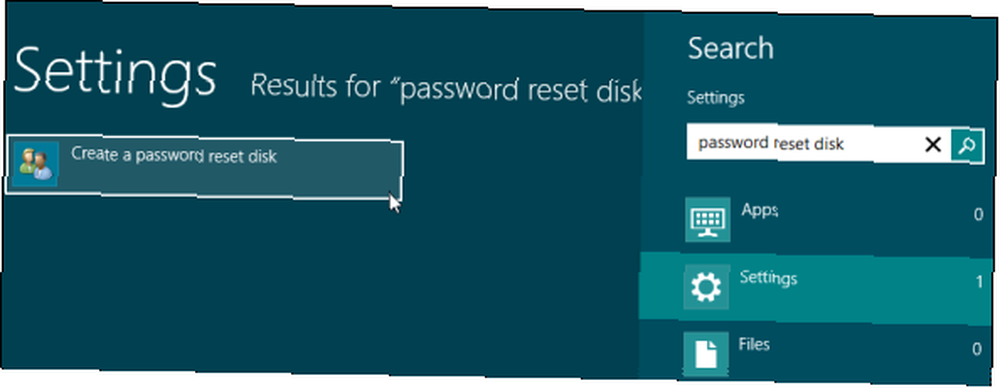
Если вы не создали диск для сброса пароля заранее, вам придется использовать такой инструмент, как Ophcrack, чтобы взломать пароль Windows. Как разблокировать компьютер после того, как вы забыли вход в Windows Как разблокировать компьютер после того, как вы забыли вход в Windows чаще всего пароли не так сложно сбросить, особенно в сети. Однако есть один, который может доставить вам неприятности - ваш пароль для входа в Windows. Если вы забудете об этом, вы будете заблокированы… или инструментом для сброса пароля, таким как Offline NT Password Disk 3 Способы сброса забытого пароля администратора Windows 3 Способы сброса забытого пароля администратора Windows Забыть пароль вашего компьютера страшно, но у вас еще есть варианты. Вот три простых способа сбросить пароль администратора Windows и вернуться на компьютер. .
Конечно, вы всегда можете переустановить Windows 8 и создать новую учетную запись локального пользователя, чтобы восстановить доступ к вашему компьютеру..
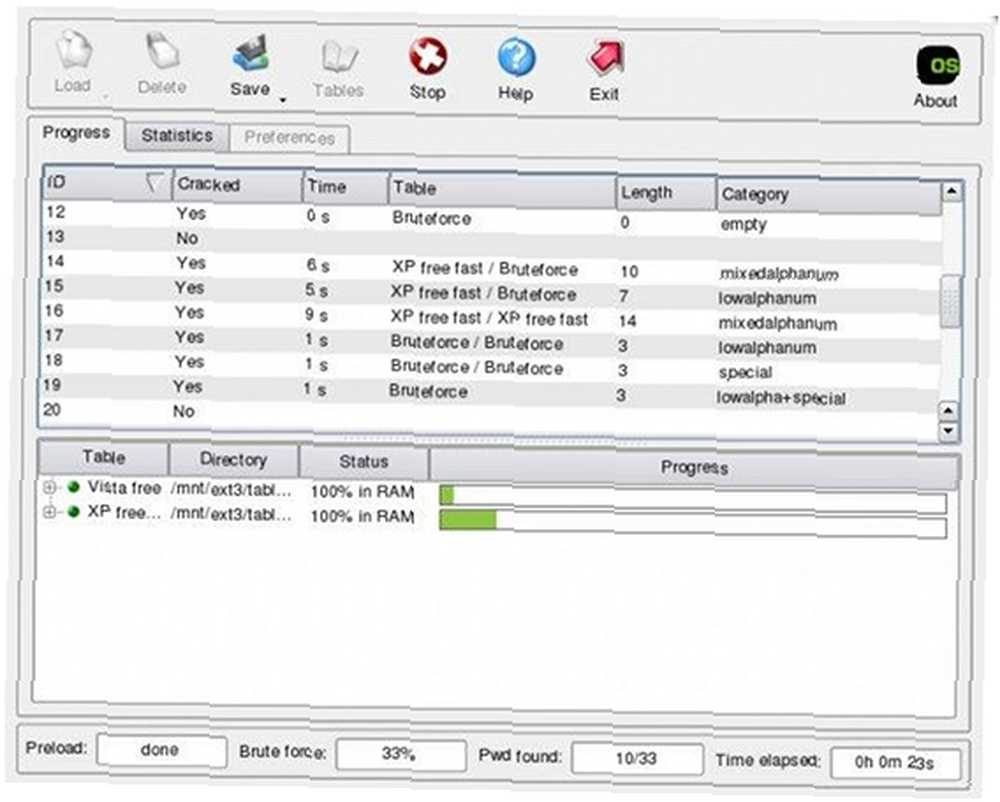
Создать пароль для изображения
Windows 8 также позволяет войти в систему с паролем изображения. Как и многие другие функции в Windows 8, эта функция предназначена для сенсорного экрана. Проще войти в сенсорную систему Windows с помощью нескольких жестов на изображении, а не касаться виртуальной клавиатуры. Однако имейте в виду, что они не так безопасны, как настоящие пароли. Что является более безопасным, пароль или блокировка шаблона? Что является более безопасным, пароль или блокировка шаблона? Наши смартфоны несут много личной информации. Все ваши текстовые сообщения, электронные письма, заметки, приложения, данные приложений, музыка, изображения и многое другое - все это есть. Хотя это очень большое удобство для… Часто можно увидеть, где вы прикоснулись к сенсорному экрану по остаткам, оставленным вашими пальцами. Как безопасно чистить планшет или сенсорный экран смартфона Как безопасно чистить планшет или сенсорный экран смартфона Очистить сенсорный экран очень просто. Вам не нужен специальный набор для чистки или чистящий раствор для безопасной чистки планшета или сенсорного экрана смартфона - вы можете сделать это с материалами, которые, вероятно, у вас под рукой… .
Картинные пароли не заменяют ваш текущий пароль. Это альтернативный метод, который вы можете использовать для входа в систему. Вы по-прежнему сможете войти в систему с вашим текущим паролем.
Чтобы создать пароль для изображения, нажмите или нажмите кнопку «Создать пароль для изображения» в разделе «Пользователи» приложения настроек ПК. (Вы также можете создать PIN-код здесь. PIN-код позволит вам разблокировать планшет, нажав несколько цифр вместо ввода пароля, но он, очевидно, менее безопасен, чем правильный пароль, который может включать в себя больше, чем просто цифры.)
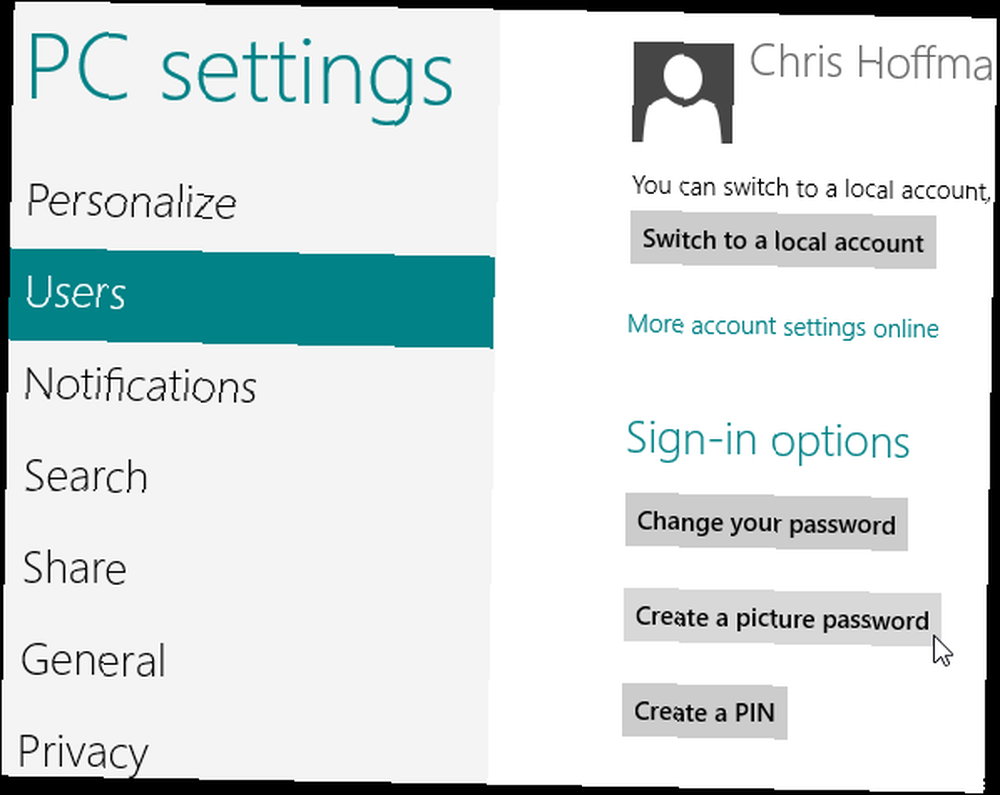
Вам нужно будет ввести свой текущий пароль перед созданием пароля для изображения. После этого вы сможете выбрать свою собственную картинку.
Пароль к изображению будет включать в себя несколько кругов, прямых линий и нажатий в местах, выбранных вами на изображении. Windows запоминает размер, положение и направление жестов. Например, простой пароль для изображения может быть семейной фотографией, где вы нажимаете на лица людей в определенном порядке. Однако это было бы довольно очевидно. Попробуйте создать менее очевидный, включающий другие элементы, такие как круги или линии.
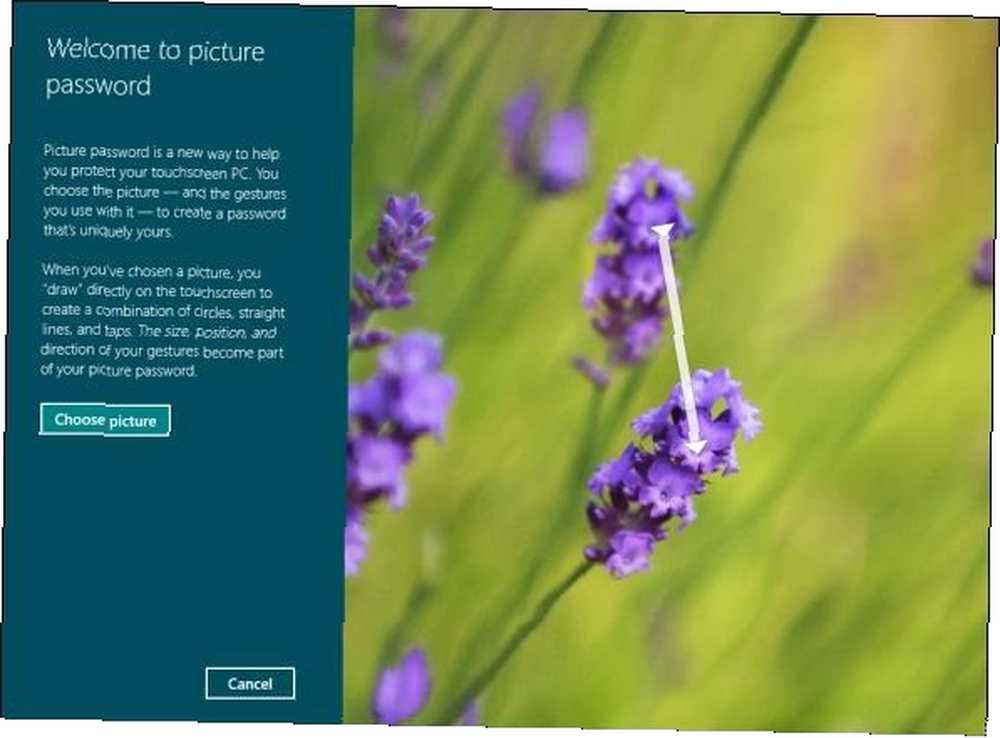
Для получения дополнительной информации о Windows 8 загрузите наше бесплатное руководство по Windows 8 Руководство по Windows 8 Руководство по Windows 8 В этом руководстве по Windows 8 рассказывается обо всем новом, касающемся Windows 8, от начального экрана, похожего на планшет, до новой концепции «приложения» и знакомых. режим рабочего стола. .
Есть ли у вас какие-либо другие советы, связанные с паролем для Windows 8? Оставьте комментарий и поделитесь им!











